Nell'era attuale, in cui il mondo digitale è attivo, gli individui hanno bisogno di una buona Convertitore di dimensioni dell'immagine per personalizzare la grafica del loro sito in base alla piattaforma. In altre parole, quando si tratta di progettazione di siti web, post sui social media o fogli di carta stampati, modificare le dimensioni di un'immagine comporta la standardizzazione senza comprometterne la qualità. Questo articolo discute alcuni fattori che influenzano le dimensioni delle immagini e delinea strumenti come AVAide Image Upscaler, che sono piuttosto famosi. Puoi fare diverse cose per assicurarti che le tue immagini siano state ottimizzate per varie applicazioni. Questi fattori possono aiutarti a trasformare le tue foto in foto ad alta risoluzione che appariranno professionali in qualsiasi ambiente.
Parte 1. Vari fattori che influenzano le dimensioni delle immagini
Quando si determinano le dimensioni delle immagini, molti fattori entrano in gioco per influenzare le dimensioni e la qualità migliori dell'immagine. Di seguito sono riportate alcune considerazioni importanti:
1. Scopo e utilizzo: Le immagini Web hanno risoluzioni basse e velocità elevate, mentre le immagini stampate richiedono risoluzioni più elevate per una stampa di buona qualità.
2. Proporzioni: La dimensione di un'immagine è influenzata dal suo rapporto di aspetto (larghezza rispetto ad altezza), ad esempio 16:9 utilizzato per lo schermo panoramico o 1:1 per quello quadrato.
3. Risoluzione e qualità: L'aumento della risoluzione migliora i dettagli e la nitidezza e aumenta le dimensioni del file. Quindi, è necessario trovare un equilibrio per ottenere prestazioni ottimali.
4. Considerazioni su dispositivi e display: Diversi dispositivi necessitano di immagini diverse che non risultino sfocate sugli schermi ad alta risoluzione o che cambino in base al design della risposta.
5. Compressione e formato file: Le dimensioni e la qualità dell'immagine, insieme a ciò che resta nei dati, dipendono dal tipo di compressione (con perdita/senza perdita) e dalla formattazione (JPEG, PNG).
6. Contenuto e dettagli: Le figure complesse potrebbero aver bisogno di grandi dimensioni per mantenere la chiarezza. Tuttavia, i disegni semplici possono essere ridotti senza perdere impatto visivo.
Parte 2. Strumenti popolari per convertire le dimensioni delle immagini
1. AVAide Image Upscaler (migliore in assoluto)
AVAide Image Upscaler è uno strumento basato sull'intelligenza artificiale che può migliorare automaticamente le tue immagini. È piuttosto efficace nel correggere immagini a bassa risoluzione e sfocate, il che lo rende perfetto per ritratti, prodotti, animali ecc.
Caratteristiche principali:
• Senza filigrane sulle immagini prodotte.
• Può essere utilizzato da chiunque, indipendentemente dalle competenze tecnologiche.
• È garantita la riservatezza dei dati e delle immagini degli utenti.
• Ingrandisce fino a otto volte senza perdere automaticamente la qualità, rendendolo un popolare potenziatore di foto.
Passaggi dettagliati:
Passo 1Visita il sito web di AVAide Image Upscaler; clicca su Scegli una foto pulsante sulla prima pagina
Passo 2Dopo aver caricato l'immagine, vedrai Ingrandimento opzioni per migliorare 2×, 4×, 6× o 8×Scegli il livello di upscaling desiderato.

Passaggio 3Ora lo strumento migliorerà e ingrandirà automaticamente la tua foto, così potrai vederne immediatamente l'anteprima sullo schermo.
Passaggio 4Se ti piace ciò che è venuto fuori dal processo, clicca Salva per scaricare l'immagine migliorata sul tuo computer.

2. Ridimensionamento delle immagini di Design Hill
Design Hill fornisce uno strumento di ridimensionamento delle immagini semplice e intuitivo, perfetto per esigenze di ridimensionamento rapido. Questo strumento può essere utile anche per coloro che non sono sicuri delle dimensioni esatte da utilizzare.
Caratteristiche principali:
• Ridimensiona le foto e guarda i risultati in tempo reale.
• Ciò lo rende accessibile a tutti senza alcun costo.
• Per i principianti, hanno fatto in modo che fosse semplice e dal design intuitivo.
Passaggi dettagliati:
Passo 1Vai al sito Web di Design Hill Image Resizer, quindi fai clic su Scegli il file possibilità di selezionare l'immagine dalla cartella del computer.
Passo 2La dimensione dell'immagine può essere regolata compilando il larghezza e altezza spazi previsti di seguito.
Passaggio 3Puoi salvare l'immagine ridimensionata sul tuo computer selezionando Scarica.
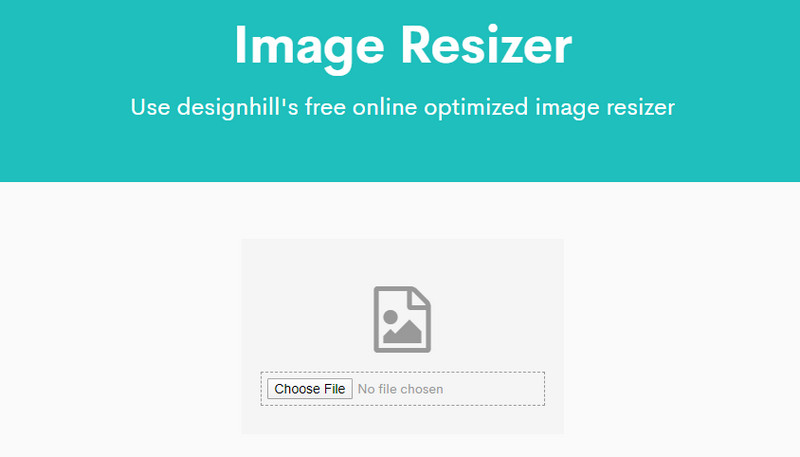
3. BIRME (Strumento per ridimensionare le immagini in blocco)
BIRME è una fantastica applicazione per ridimensionare le immagini in blocco, che consente agli utenti di risparmiare tempo e ridimensionare più immagini contemporaneamente, rendendola una soluzione ideale per sviluppatori e designer web
Caratteristiche principali:
• Risparmia tempo e fatica quando devi ridimensionare più immagini contemporaneamente.
• Carica un file zip contenente più immagini su rendere più nitide le immagini online.
• Prima di scaricare, aggiungi linee di contorno o regola le impostazioni di qualità come desiderato.
Passaggi dettagliati:
Passo 1Visita il sito web BIRME e clicca su NAVIGA DAL TUO COMPUTER opzioni per aggiungere le tue immagini online dalla directory del tuo computer.
Passo 2Specificare il Larghezza e Altezza e personalizzare opzioni come bordi o qualità.
Passaggio 3Cliccando Ridimensionare le immagini, seguito da Download, salverà tutti i file elaborati come archivi zip.
4. Ridimensionamento delle immagini online
Un altro strumento user-friendly per ridimensionare le immagini in blocco è il ridimensionamento delle immagini online. Consente un ridimensionamento semplice con opzioni aggiuntive per la rotazione e il ritaglio.
Caratteristiche principali:
• Ridimensiona più immagini contemporaneamente.
• Se necessario, adattare ciascuna immagine singolarmente.
• Il ridimensionamento e il download delle immagini è gratuito.
Passaggi dettagliati:
Passo 1Per caricare una o più immagini, visita il sito Web di Online Image Resize e tocca Seleziona i file.
Passo 2Specificare il valore desiderato per la larghezza, regolando manualmente l'altezza secondo necessità.
Passaggio 3Clic Inizia ridimensionamento, poi Scarica per memorizzare le immagini ridimensionate singolarmente o come file zip.
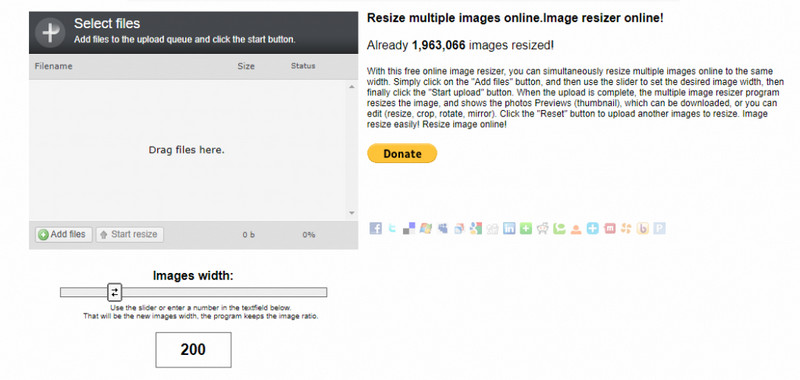
5. Strumento di ridimensionamento delle immagini social
Sviluppato da Internet Marketing Ninjas, questo strumento è stato ottimizzato per ridimensionare le foto per l'uso sui social media. Utilizza un approccio di ridimensionamento visivo che si adatta alla creazione di piccoli pezzi e frammenti per scopi di condivisione sui social media.
Caratteristiche principali:
• Ridimensiona senza dover immettere alcun numero trascinando invece una casella di selezione.
• È molto utile quando si devono adattare le immagini alle linee guida dei social media.
• Facile da usare con un layout concettuale di design semplice.
Passaggi dettagliati:
Passo 1Visita il sito Web di Social Image Resizer Tool, seleziona un'immagine e fai clic su Caricamento.
Passo 2Ridimensiona visivamente l'immagine per adattarla a qualsiasi piattaforma di social media trascinando il riquadro di selezione attorno ad essa.
Passaggio 3Infine, premere il Scarica immagine pulsante per salvare un'immagine ridimensionata.
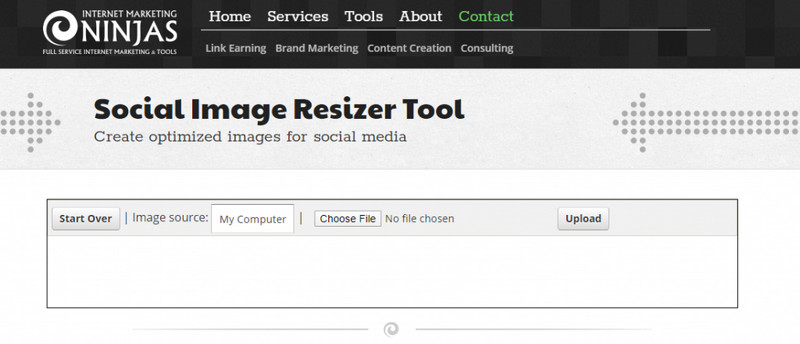
Parte 3. Ottimizzazione delle dimensioni delle immagini per soddisfare requisiti specifici
Ecco altre tre situazioni in cui il ridimensionamento delle immagini è essenziale:
| Situazione | Misurare | Risoluzione | Proporzioni | Contesto e chiarezza |
| Foto per il passaporto | 2×2 pollici (51×51 mm) | Alto (300 DPI) | Quadrato (1:1) | Sfondo semplice, immagine nitida, senza ombre o sfocature. |
| Allegati e-mail | Sotto 1 MB | Inferiore (72 DPI) | Flessibile (4:3, 16:9) | Sfondo semplice, immagine chiara per ridurre al minimo l'utilizzo dei dati. |
| Immagini in evidenza del blog | 1200×628 pixel | Da medio ad alto (150-300 DPI) | 16:9 o 4:3 | Sfondo pulito e visivamente accattivante, immagine nitida. |
| Biglietti da visita | 3,5×2 pollici (89 × 51 mm) | Alto (300 DPI) | Rettangolare (7:4) | Design pulito e professionale, immagini nitide, testo di facile lettura. |
| Foto di prodotti di e-commerce | 800×800 pixel | Alto (300 DPI) | Quadrato o 4:5 | Sfondo bianco/neutro, immagine nitida e ben illuminata. |
In definitiva, scegliere lo strumento giusto è importante quando si tratta di agire in modo efficace riduzione delle dimensioni dei file immagine. Questi strumenti ti aiuteranno a ridimensionare le tue immagini in modo da poterle utilizzare di conseguenza, utilizzando fattori come Design Hill Image Resizer e AVAide Image Upscaler. Le tue immagini manterranno la qualità ma soddisferanno particolari requisiti di dimensione durante il ridimensionamento per il web, i social media o la stampa con questi strumenti.

La nostra tecnologia AI migliorerà automaticamente la qualità delle tue immagini, rimuoverà il rumore e correggerà le immagini sfocate online.
PROVA ORA


